2025-09-18 13:19:02来源:sxtmmc 编辑:佚名
在使用向日葵远程控制软件时,有时候我们可能需要手动设置代理来满足特定的网络环境需求。下面就为大家详细介绍一下具体的设置方法。
首先,打开向日葵远程控制软件。进入软件主界面后,找到并点击界面右上角的“菜单”图标,通常是一个类似三条横线的按钮。
在弹出的菜单中,选择“设置”选项。进入设置页面后,在众多设置选项中,找到“网络”相关的设置板块。
在网络设置中,能看到“代理设置”这一项。这里就是我们进行手动设置代理的关键区域。
如果是使用 http 代理,需要分别填写代理服务器地址和端口号。确保输入的地址准确无误,端口号也要与所使用的代理服务器配置一致。填写完成后,点击相应的“确定”或“应用”按钮保存设置。
若是使用 socks5 代理,同样要准确填写代理服务器地址和端口号。填写完毕后,再次保存设置。
在设置代理时,一定要确保所填写的代理服务器信息是有效的。如果代理设置不正确,可能会导致无法正常连接到远程设备或出现网络异常等问题。
设置完成代理后,建议重新启动向日葵远程控制软件,使新的代理设置生效。这样,软件就能按照我们设置的代理方式来进行网络连接和远程控制操作。
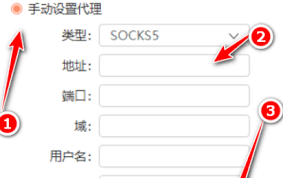
手动设置代理可以帮助我们在一些复杂的网络环境中更好地使用向日葵远程控制软件。比如,在公司网络需要通过代理服务器才能访问外网的情况下,通过正确设置代理,就能顺利实现远程控制家中或其他地方的设备,方便我们随时随地进行远程操作和管理,大大提高了工作和生活的便利性。
总之,掌握向日葵远程控制软件手动设置代理的方法,能让我们在不同网络环境下更灵活、高效地使用该软件,轻松实现远程控制的各种需求。